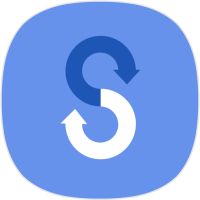
Unduh APK Samsung Smart Switch Mobile Versi terbaru
| Uploaded by: | Versi Terbaru: | Update Date: |
|---|---|---|
| Samsung Electronics Co., Ltd.. | 3.7.55.8 | 23/02/2022 |
- Galaxy S7/S8/Note8/S9/Note9: Ketuk [Pengaturan] > [Cloud dan akun] > [Smart Switch] untuk membuka Smart Switch Mobile.
* Catatan: Beberapa perangkat Galaxy memiliki Smart Switch Mobile secara default.(Galaxy S7/S8/Note8/S9/Note9)
▣ Cara mudah mentransfer konten ke Samsung Galaxy® baru Anda.
Smart Switch memberikan kemudahan bagi Anda untuk memindahkan kontak, musik, foto, kalender, pesan teks, pengaturan perangkat, dan lainnya ke perangkat Galaxy baru Anda.
▣ Siapa yang bisa mentransfer?
• Pemilik Android™
- Transfer nirkabel antar perangkat Galaxy: Android 4.0 atau yang lebih baru
- Transfer dari perangkat Android yang kompatibel ke perangkat Galaxy: Android 4.0 atau yang lebih baru (Perlu diingat bahwa perangkat non-Samsung dengan versi Android lebih rendah dari 6.0 hanya dapat tersambung dengan perangkat Galaxy yang mendukung Mobile AP.)
- Transfer melalui kabel: Android 4.3 atau yang lebih baru, kabel charger, dan kabel USB OTG
• Pemilik iOS™ - gunakan opsi yang paling sesuai bagi Anda:
- Transfer melalui kabel dari perangkat iOS ke Galaxy Anda: iOS 5.0 atau yang lebih baru, kabel perangkat iOS (lightning atau 30 pin), dan kabel USB OTG
- Impor dari iCloud™: iOS 4.2.1 atau yang lebih baru dan Apple ID
- Transfer PC/Mac menggunakan iTunes™: Perangkat lunak Smart Switch PC/Mac – Memulai http://www.samsung.com/smartswitch
• Pemilik Windows™ Phone
- Transfer nirkabel: Windows OS 10
* Catatan: Untuk informasi lebih lanjut dan petunjuk langkah demi langkah, buka http://www.samsung.com/smartswitch
▣ Apa saja yang bisa ditransfer?
- Kontak, kalender(Hanya konten perangkat), pesan, foto, musik (hanya konten bebas DRM, Tidak didukung untuk iCloud), video (hanya konten bebas DRM), log panggilan, memo, alarm, pengaturan Wi-Fi, wallpaper, dokumen, Data aplikasi (hanya perangkat Galaxy), dan tata letak depan (hanya perangkat Galaxy)
- Anda dapat mengirim data aplikasi dan tata letak depan dengan meningkatkan perangkat Galaxy ke M OS (Galaxy S6 atau lebih baru).
▣ Perangkat apa saja yang didukung?
• Galaxy: Perangkat seluler Galaxy dan tablet terbaru (Dari Galaxy S2)
* Catatan: Untuk Galaxy S2, versi OS lama (GB/ICS) mungkin tidak kompatibel. Apabila S2 Anda tidak befungsi dengan benar, coba lagi setelah memperbarui firmware.
• Perangkat Android lain:
- HTC, LG, Sony, Huawei, Lenovo, Motorola, PANTECH, Panasonic, Kyocera, NEC, SHARP, Fujitsu, Xiaomi, Vivo, OPPO, Coolpad(DazenF2), RIM(Priv), YotaPhone, ZTE(Nubia Z9), Gionee, LAVA, MyPhone(My28s), Cherry Mobile, Google(Pixel/Pixel2)
- Catatan: Karena alasan seperti kompatibilitas antar perangkat, mungkin Smart Switch tidak dapat diinstal dan digunakan di beberapa perangkat.
1.Untuk mentransfer data, kedua perangkat harus memiliki ruang memori internal kosong sebesar 500 MB.
2. Jika menggunakan koneksi kabel, perangkat harus mendukung opsi USB 'Mentransfer file media (MTP)' agar konten dapat ditransfer.
3. Jika perangkat non-Samsung terus menerus terputus dari jaringan nirkabel, buka Wi-Fi Lanjutan di perangkat Anda, nonaktifkan opsi “Inisialisasi Wi-Fi” dan “Putuskan sinyal Wi-Fi yang lemah”, lalu coba lagi.
(Opsi yang disebutkan di atas mungkin tidak tersedia, tergantung pada pabrikan perangkat dan versi OS Anda.)
Lebih Lanjut
* Catatan: Beberapa perangkat Galaxy memiliki Smart Switch Mobile secara default.(Galaxy S7/S8/Note8/S9/Note9)
▣ Cara mudah mentransfer konten ke Samsung Galaxy® baru Anda.
Smart Switch memberikan kemudahan bagi Anda untuk memindahkan kontak, musik, foto, kalender, pesan teks, pengaturan perangkat, dan lainnya ke perangkat Galaxy baru Anda.
▣ Siapa yang bisa mentransfer?
• Pemilik Android™
- Transfer nirkabel antar perangkat Galaxy: Android 4.0 atau yang lebih baru
- Transfer dari perangkat Android yang kompatibel ke perangkat Galaxy: Android 4.0 atau yang lebih baru (Perlu diingat bahwa perangkat non-Samsung dengan versi Android lebih rendah dari 6.0 hanya dapat tersambung dengan perangkat Galaxy yang mendukung Mobile AP.)
- Transfer melalui kabel: Android 4.3 atau yang lebih baru, kabel charger, dan kabel USB OTG
• Pemilik iOS™ - gunakan opsi yang paling sesuai bagi Anda:
- Transfer melalui kabel dari perangkat iOS ke Galaxy Anda: iOS 5.0 atau yang lebih baru, kabel perangkat iOS (lightning atau 30 pin), dan kabel USB OTG
- Impor dari iCloud™: iOS 4.2.1 atau yang lebih baru dan Apple ID
- Transfer PC/Mac menggunakan iTunes™: Perangkat lunak Smart Switch PC/Mac – Memulai http://www.samsung.com/smartswitch
• Pemilik Windows™ Phone
- Transfer nirkabel: Windows OS 10
* Catatan: Untuk informasi lebih lanjut dan petunjuk langkah demi langkah, buka http://www.samsung.com/smartswitch
▣ Apa saja yang bisa ditransfer?
- Kontak, kalender(Hanya konten perangkat), pesan, foto, musik (hanya konten bebas DRM, Tidak didukung untuk iCloud), video (hanya konten bebas DRM), log panggilan, memo, alarm, pengaturan Wi-Fi, wallpaper, dokumen, Data aplikasi (hanya perangkat Galaxy), dan tata letak depan (hanya perangkat Galaxy)
- Anda dapat mengirim data aplikasi dan tata letak depan dengan meningkatkan perangkat Galaxy ke M OS (Galaxy S6 atau lebih baru).
▣ Perangkat apa saja yang didukung?
• Galaxy: Perangkat seluler Galaxy dan tablet terbaru (Dari Galaxy S2)
* Catatan: Untuk Galaxy S2, versi OS lama (GB/ICS) mungkin tidak kompatibel. Apabila S2 Anda tidak befungsi dengan benar, coba lagi setelah memperbarui firmware.
• Perangkat Android lain:
- HTC, LG, Sony, Huawei, Lenovo, Motorola, PANTECH, Panasonic, Kyocera, NEC, SHARP, Fujitsu, Xiaomi, Vivo, OPPO, Coolpad(DazenF2), RIM(Priv), YotaPhone, ZTE(Nubia Z9), Gionee, LAVA, MyPhone(My28s), Cherry Mobile, Google(Pixel/Pixel2)
- Catatan: Karena alasan seperti kompatibilitas antar perangkat, mungkin Smart Switch tidak dapat diinstal dan digunakan di beberapa perangkat.
1.Untuk mentransfer data, kedua perangkat harus memiliki ruang memori internal kosong sebesar 500 MB.
2. Jika menggunakan koneksi kabel, perangkat harus mendukung opsi USB 'Mentransfer file media (MTP)' agar konten dapat ditransfer.
3. Jika perangkat non-Samsung terus menerus terputus dari jaringan nirkabel, buka Wi-Fi Lanjutan di perangkat Anda, nonaktifkan opsi “Inisialisasi Wi-Fi” dan “Putuskan sinyal Wi-Fi yang lemah”, lalu coba lagi.
(Opsi yang disebutkan di atas mungkin tidak tersedia, tergantung pada pabrikan perangkat dan versi OS Anda.)
What's new
Anda dapat membuka Smart Switch dari menu Pengaturan perangkat (Android Oreo atau yang lebih baru).
Kategori:
Size:
Packet Name:
com.sec.android.easyMover
Android Version:
4.0
Tanggal Publikasi:
17/04/2013
Report:
Samsung Smart Switch Mobile Version History
Samsung Smart Switch Mobile
